- Easeusについて
- 会社情報
- ダウンロードセンター
- お問い合わせ
EaseUS RecExperts
画面上の内容なら、なんでも録画可能な使いやすいスクリーンレコーダー
- キャプチャーの範囲を自分で自由に選択可能
- ディスクプレイ、ウェブカム及び音声を同時に、または別々で記録可能
- オンライン会議、ストリーミング動画/音楽など、1クリックで録画可能

概要:
DiscordでSwitchを配信する方法を知りたいですか?ここでは、そのすべてをご紹介します。Discordストリームビデオを録画したいなら、EaseUS RecExpertsをダウンロードして今すぐ始めましょう!
キャプチャーカードなしでNintendo SwitchをDiscordで配信するには、2つの方法があります。1つ目は、Streamlabsというアプリをスマホにダウンロードし、それを使ってSwitchをDiscordに配信する方法です。2つ目は、Xboxがあればそれを使ってSwitchをDiscordに配信する方法です。この2つの方法を比較し、重要な情報を表にまとめました。詳細を確認する前に、こちらをご覧ください!
| 方法 | 効果 | 難易度 | シナリオ |
|---|---|---|---|
| ストリームラボ | 簡単な操作でDiscordのストリームスイッチ | 超簡単 | ゲーム、スポーツ、映画 |
| Xbox | Switchやその他のコンテンツをストリームする | 簡単 | スポーツ、テレビ、コンサート |
StreamlabsはDiscordでSwitchを配信するための最初のツールです。これはオールインワンのライブ配信ソフトウェアで、GitHubで無料でオープンソースとして公開されています。デスクトップデバイスと携帯電話に対応しており、いつでもどこでもDiscordでSwitchゲームを配信することができます。
有名な配信ツールとして、それは簡単な操作でコンテンツを配信することができます。長時間の配信も可能で、映画一本、ゲームプレイの一部始終、重要な会議などを配信することもできる。操作のステップに入る前に、事前に準備するものを確認しておきましょう。
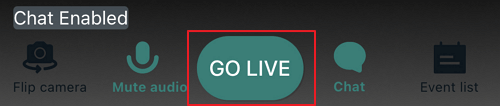
Streamlabsを使ってDiscordでSwitchを配信する方法:
ステップ1.スマートフォンにStreamlabsをダウンロードしてインストールする。
ステップ2.カメラとマイクへのアクセスを許可する。
ステップ3.ストリームラボを開き、オプションのレイアウトを自分にとって重要なものから順にカスタマイズする。
ステップ4.ストリームを録画するビットレート、解像度、フレームレートを選択する。
ステップ5.携帯電話を置く場所を見つけるか、三脚を使って携帯電話を固定する。
ステップ6.Switchを前方に置き、Switchが正しく配置され、携帯電話が配信のためにすべてを正しく見ることができることを確認する。
ステップ7.Go Liveを押して、キャプチャーカードなしでSwitchの配信を開始する。
キャプチャーカードなしでDiscordでSwitchを配信するもう一つの素晴らしい方法は、Xboxを使うことです。もしあなたがすでにXboxを所有しているのであれば、ラッキーです。そうでない場合でも、Streamlabsを使った配信は素晴らしい選択肢です。また、XboxからTwitchに配信することもできます。
Xboxは、このようなユーザーの需要を満たすように設計されているため、DiscordでSwitchを配信するには良い選択肢です。ただし、Xbox 360、旧世代、または「One Guide」アプリケーションを搭載していないXboxを使用して配信することはできません。つまり、DiscordでSwitchをうまく配信するには、Xbox One、Xbox S、Xbox Series X、または最新のXboxを所有している必要があります。
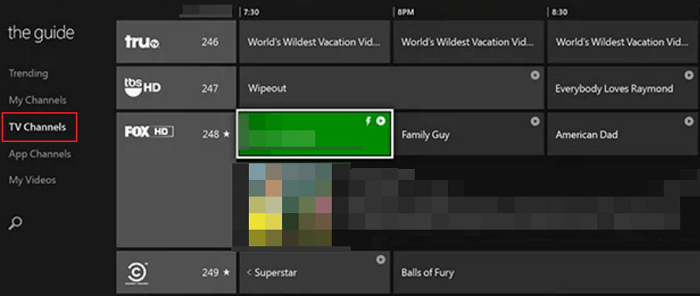
Xboxを使ってDiscordでSwitchを配信する方法です:
ステップ1.Switchをドックに入れ、HDMIケーブルでドックとXboxを接続します。
ステップ2.XboxとNintendo Switchの電源を入れ、XboxでOne Guideアプリを起動します。
ステップ3.XboxをPCに接続する。PCとXboxの両方を同じWi-Fiネットワークに接続するか、イーサネットケーブルを使ってデバイスを同じネットワークに接続します。
ステップ4.PCまたはラップトップにXboxアプリをダウンロードし、インストールします。
ステップ5.コンピュータでXboxアプリを開き、お使いのゲーム機(Xbox One以上)を選択します。
ステップ6.One Guideアプリケーションを使ってNintendo Switchを開いているので、PCでXboxをダウンロードして選択すると、Xboxで開いているもの、つまりNintendo Switchが配信されます。
ステップ7.EaseUS RecExperts、OBS Studioなどの優れた配信ソフトをダウンロードして、Nintendo SwitchをDiscordに配信しましょう。
DiscordでSwitchを配信する方法と手順を紹介しました。あるいは、画面上のあらゆるものを好きなようにキャプチャーできる画面録画プログラムを使って、配信ビデオを簡単に録画したいかもしれません。ここでは、EaseUS RecExpertsが役に立ちます。
このMacおよびWindowsスクリーンレコーダーは、多くの機能とビデオエディタを備えた非常に使いやすいインターフェイスを持っています。配信ビデオ以外にも、EaseUS RecExpertsを使ってデスクトップ、画面の一部、またはウィンドウだけを録画することもできます。
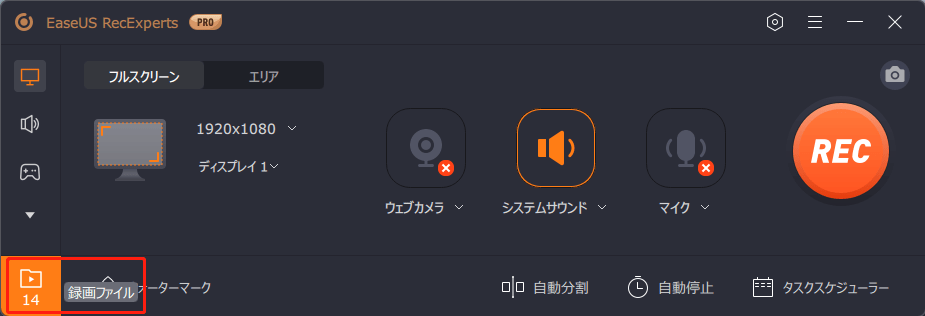
EaseUS RecExpertsの可能性は無限大です。以下はEaseUS RecExpertsの追加機能です:
今すぐ下のボタンからダウンロードしてください!
キャプチャーカードなしでDiscordでSwitchのストリームを録画するのは簡単じゃなかった?そうですね!Streamlabsが一番便利ですが、Xboxを持っている人にはXboxもおすすめです。
しかし、私たちの意見では、DiscordでSwitchを配信する最良の方法は、EaseUS RecExpertsを使用することです。使いやすくて、機能も豊富で、幅広い機能があるので、ぜひ使ってみてください。
はい、DiscordでSwitchを配信するには、キャプチャしたカードが必要です。
はい、DiscordでSwitchを配信できます。インターネット上でチュートリアルを見つけることができます。
EaseUS RecExpertsを使えば、キャプチャーカードなしでSwitchのゲームプレイを録画できます。さらに、このツールはYouTube動画の録画、画面の録画、音声の録画、ウェブカメラの録画、ゲームプレイの録画まで可能です。